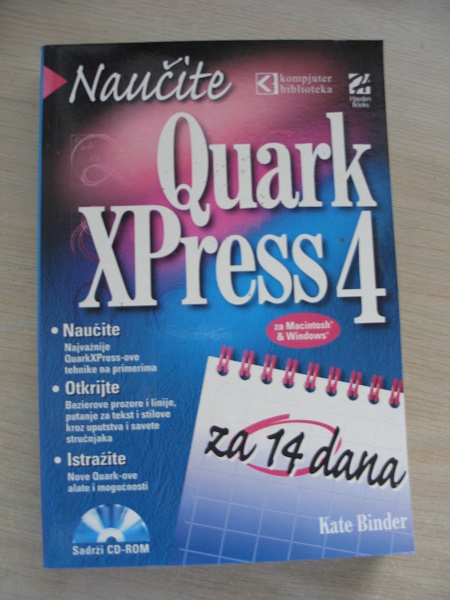
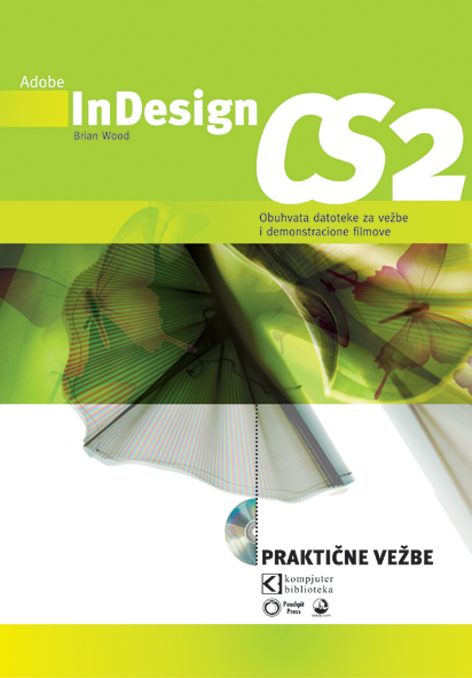
Ravnoteža beline na slici reflektuje uslove osvetljenja pod kojim je fotografija snimljena.
Vaš fotoaparat snima ravnotežu beline u vreme ekspozicije - to je vrednost As Shot u Camera Rawu. Ako je osvetljenje bilo manje od optimalnog ili ima odsjaja, verovatno ćete trebati da podesite ravnotežu beline na slici.
Ako radite sa "sirovom" slikom, možete dramatično da podesite ravnotežu beline. Ravnotežu beline možete da podesite pomoću alatke White Balance ili menjanjem podešavanja na panelu Basic.
Da biste promenili podešavanja ravnoteže beline pomoću alatke White Balance, uradite sledeće:
Da biste promenili ravnotežu beline koristeći panel Basic, uradite sledeće:
© Sva prava pridržana, Kompjuter biblioteka, Beograd, Obalskih radnika 4a, Telefon: +381 11 252 0 272 |
||